

By Gina Barrow, Son Güncelleme: 6/12/2023
"Yeni bir tane aldığım için eski iPhone'umu satmayı planlıyorum ve şu anda sıfırlamak. Benim iPhone tüm içeriği ve ayarları sil çalışmıyor. Doğrulama başarısız diyor. Bunu nasıl düzeltirim? Teşekkürler"
Kullanılmış alım satım iPhone'lar Bugün harika bir pazar var, ancak bu işlem veri sızıntıları için kritik öneme sahip, bu nedenle birçok çevrimiçi satış platformu ve hatta müşteriler orijinal sahibinden verilerini sıfırlamasını ve tamamen silmesini istiyor.
İPhone'unuzu nasıl sıfırlayabilirsiniz, çalışmayan tüm içeriği ve ayarları siler? Bu özelliğin çalışmamasının farklı nedenleri olabilir. Aşağıdaki seçeneklere göz atarak bu sorunu nasıl çözeceğimizi hep birlikte öğrenelim. (Eğer istersen iPad'inizi iCloud şifresi olmadan fabrika ayarlarına sıfırlayın, size başka bir rehber sunabiliriz.)
Bölüm 1. iPhone'daki Tüm Verileri Silmek İçin En Çok Önerilen Alternatifi KullanınBölüm 2. iPhone'u Tamamen Silmek için iTunes'u KullanınBölüm 3. iPhone Nasıl Onarılır Tüm İçeriği ve Ayarları Çalışmıyor SilBölüm 4. Özet
iPhone'unuzdaki Tüm içeriği ve ayarları sil özelliği çalışmadığında, cihazınızı sıfırlamaya devam etmek için hemen alternatifleri düşünmek isteyebilirsiniz. Önerdiğimiz en iyi alternatif, sağlam bir iPhone temizleyicisi kullanmaktır.
Bir iPhone temizleyicisi kullanmak, tüm verileri silmek ve bilgilerinizin 3. taraf programlar tarafından bile kurtarılamaz olmasını sağlamak da dahil olmak üzere size temizleme özelliklerinin bir listesini verir. En iyi programlardan biri FoneDog iPhone Temizleyici.
FoneDog iPhone Cleaner şunları sunar:
FoneDog iPhone Cleaner'ın nasıl kullanılacağına ilişkin adım adım kılavuzun tamamı:
Öncelikle bu yazılımı bilgisayarınıza indirip kurmanız gerekir. Ekrandaki kurulum kılavuzunu izleyin. Bundan sonra programı başlatın ve bir USB kablosu kullanarak iPhone'unuzu bağlayın.
İstenirse, cihazınızın kilidini açın Bu bilgisayara güven'e dokunun ve parolayı girin
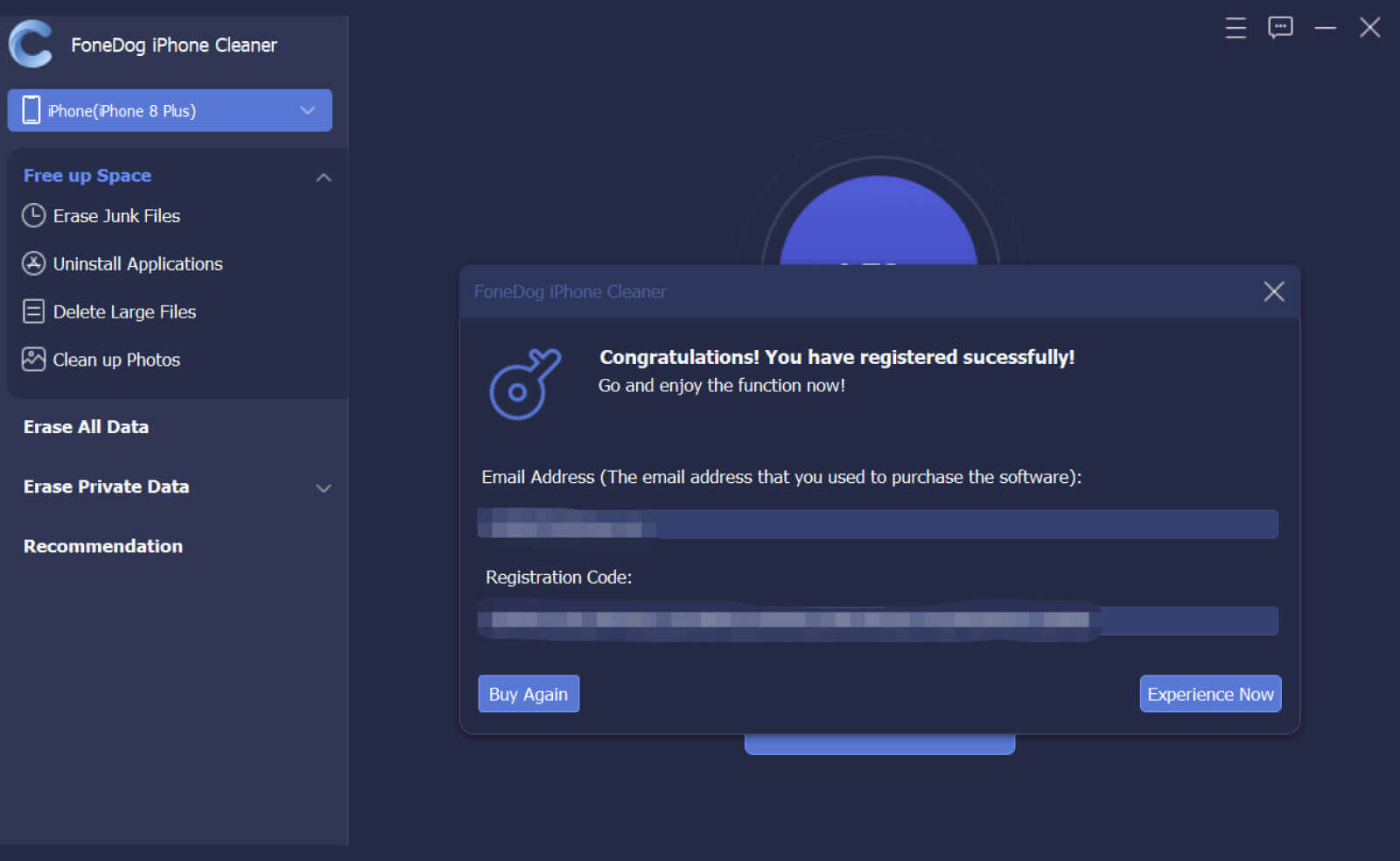
iPhone bağlandığında, toplam depolama kapasitesi de dahil olmak üzere cihazınızın mevcut durumunu görüntüleyebilirsiniz. Ayrıca ne kadar veri depoladığınıza ve bıraktığınıza dair bir fikir edineceksiniz.
Sol menüdeki Tüm Verileri Sil'e tıklayın ve ardından tercih ettiğiniz silme düzeyini seçin. Varsayılan olarak, bu yazılım Orta düzey silmeye ayarlıdır. İstediğiniz zaman değiştirebilirsiniz.
Veri silme işlemini onaylamak için 0000 parolasını girin. Unutmayın, bu işlem geri alınamaz ve tüm veriler kurtarılamaz.
İşlemi başlatmak için Sil düğmesine tıklayın.
Bu kadar! Hepiniz hazırsınız. iPhone'unuz gidip yeni sahibine katılmaya hazır.

Cihazınızın Ayarları dışında, iPhone'unuzu bilgisayara bağlayabilir ve izin verebilirsiniz. iTunes sizin için sıfırlayın. İlk günden beri orada olan bu eski dostuma teşekkürler. iTunes, yararlanabileceğiniz bir dizi özellik ve hizmet sunar.
iPhone'unuzu iTunes aracılığıyla sıfırlamak için şunları izleyin:
Tüm içeriği sil ve ayarların çalışmadığını fark ettiğinizde, hemen pes etmeyin. T, sıfırlamanın başarısız olduğu bazı faktörlerden kaynaklanıyor olabilir. Bu geçici çözümü yaparak çözebilirsiniz:
Birçok kullanıcı, cihazınızı sıfırlamak da dahil olmak üzere, iPhone'un çoğu ayarının ve özelliğinin internet gerektirdiğini unutma eğilimindedir. iPhone'unuzu sıfırlamadan önce internet bağlantınızı kontrol edin. Mükemmel bir sinyaliniz olduğundan emin olun ve ardından sıfırlamayı yapın.
Sabit bir bağlantınız varsa ancak sıfırlama işlemi gerçekleşmezse, önce ağ bağlantısını sıfırlamayı deneyin. Ayarlar'a, ardından Genel'e gidin, Sıfırla'ya dokunun ve Ağ Ayarlarını Sıfırla'yı seçin.
Bundan sonra, telefon içeriğinizi silmeyi yeniden deneyin.
Daha önce Find My'ı açtıysanız, cihazınızı sıfırlarken bu özelliği geçici olarak devre dışı bırakabilirsiniz. Bunun nedeni, gereksiz bir işlemi algılayabilmesidir. iPhone tüm içeriği ve ayarları sil çalışma.
Bul'u kapatmak için:
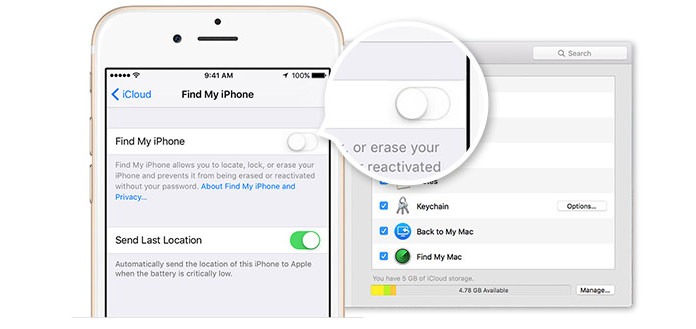
Halihazırda yeni bir tane aldığınız ve ardından bir sıfırlama işlemi gerçekleştirdiğiniz için SIM kartı iPhone'dan çıkarmış olabilirsiniz. Bir noktada, SIM kartsız bir iPhone'u sıfırlamak, operatör ağınıza bağlantı gerektirebileceğinden doğrulamanın başarısız olmasına neden olur.
SIM kartınızı eski iPhone'a takın ve sıfırlamayı yeniden deneyin.

İPhone'u sıfırlamayla ilgili sorun yaşıyorsanız, iCloud hesabınızdan çıkış yapmayı da düşünebilirsiniz. Daha önce Bul seçeneği gibi, iCloud işlemleriyle de çakışabilir.
iCloud hesabınızdan çıkış yapmak için. Ayarlar'a gidin, profilinizi seçin, sonuna kadar kaydırın ve Çıkış Yap'a dokunun.
Belki de iPhone'unuzda, tüm verileri silebilmeniz için yürütülmesi gereken bekleyen bir iOS yüklemesi vardı. Veya bir hata ayarın çalışmamasına neden olabilir ve bir güncelleme bunu hemen düzeltebilir. Sebep ne olursa olsun, en son güncellemeyi her zaman kontrol edebilirsiniz:
İnsanlar ayrıca okurApple Kimliği Olmadan iPhone Nasıl Etkinleştirilir: Sizin İçin Bir KılavuziPhone'umu Sıfırlarsam Her Şeyi Kaybeder miyim?
iPhone'unuzu bir sonraki sahibine vermeden önce verilerinizi tamamen silmek, sizi veri sızıntısından korur. Ve eğer sorun yaşıyorsanız iPhone, çalışmayan tüm içeriği ve ayarları siliyor, bu gönderide paylaştığımız önerileri takip edin.
Cihazınızdaki verileri temizlemenin en etkili yolunu bulmak söz konusu olduğunda, FoneDog iPhone Temizleyici kullanabileceğiniz en iyi çözümdür.
Hinterlassen Sie einen Kommentar
Yorumlamak
iPhone Temizleyici
Sakin depo alanını boşaltın ve iPhone'ünüzü hızlandırın
Ücretsiz deneme Ücretsiz denemePopüler makaleler
/
BİLGİLENDİRİCİLANGWEILIG
/
basitKOMPLİZİERT
Vielen Dank! Merhaba, Sie die Wahl:
Excellent
Değerlendirme: 4.6 / 5 (dayalı 98 yorumlar)